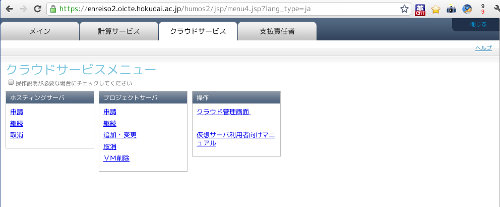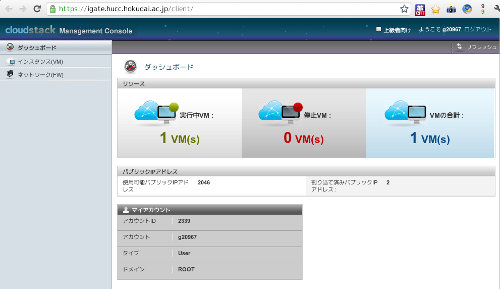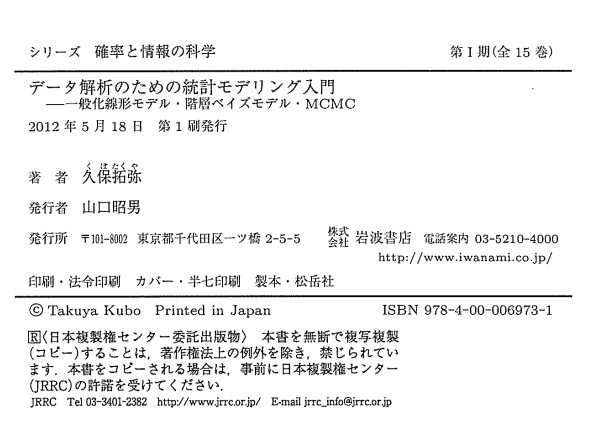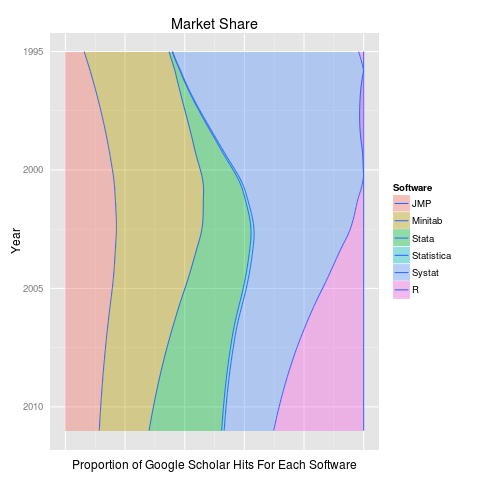
putty
の設定をする.
アクセス先 (ここでは malt1.hucc.hokudai.ac.jp)
をきちんと設定し,
malt1
といった configuration 名で save
putty 内の設定で)
Xming
の Xlaunch
を起動して,
putty と連携するように設定,
host は (この例でいうと) malt1
のような putty の configuration 名を指定
Xlaunch は終了
putty
を使って remote に接続
xterm
などと命令してみる
……
ここで設定が正しくできていれば,
自動的に Xming が起動して
(plink.exe 経由で?)
xterm などが使えるようになる
putty
から自動的に Xming
がよばれるわけではないので
……
設定する必要がないにもかかわらず,
一度 Xlaunch を起動する必要があり?
nohup
なるコマンドがあることを知った
(この Wikipedia 内の GNU Core Utils
解説は有益だな).
しかし,
うまく使いこなせない.
盗難や机上に所有者不明の宗教本が置かれるなどの出来事が起こっています。 講座の部屋へ不審者が侵入しないよう施錠を徹底してください。
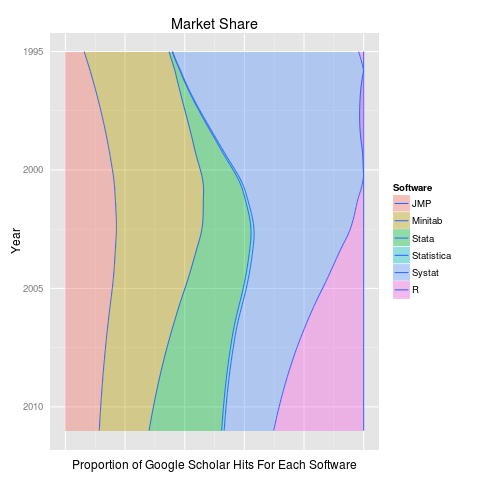
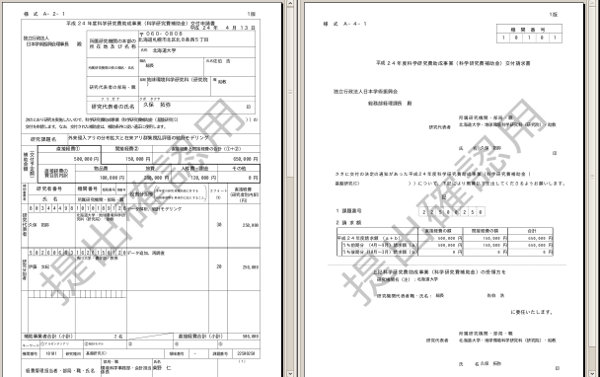

library(grid) と LaTeX で描いてたのか
……
さいきん,
library(grid) つかってないなぁ
……
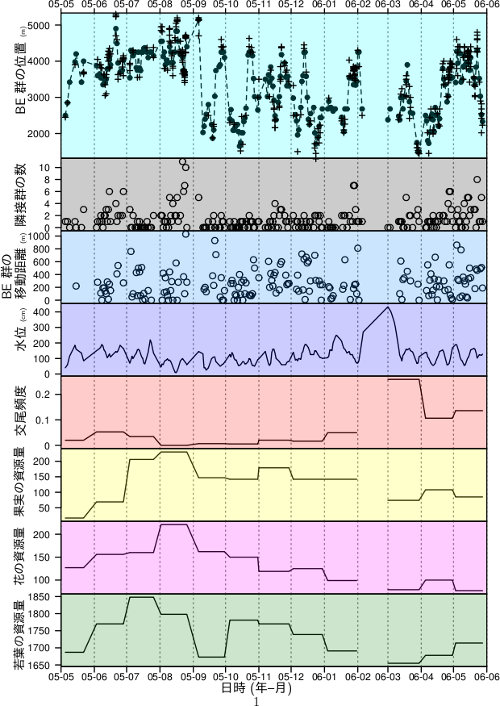
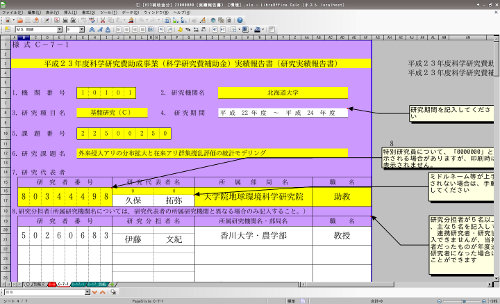

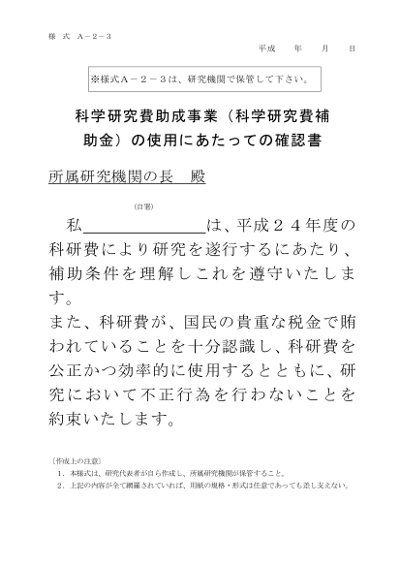
「@ees.hokudai.ac.jp」のメールアドレスは、 情報基盤センターポータルページ https://igate.hucc.hokudai.ac.jp/index.html で取得していただけます。 ※ログインの際にはELMS-ID・パスワードを入力してください。 ログイン後「HINES申請登録手続き」へ進み 左側メニューの「メールアドレス申請」下段にある 「新規取得」をクリックすると申請画面が表示されます。 必要事項を入力して、メールアドレスを取得してくださいいつものごとく, しょぼい web mail system (Active Mail) はそのままでは部局メイルアカウントを使えないので, Profile なるものを設定しなければならない.

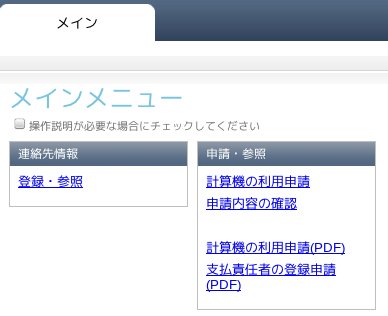
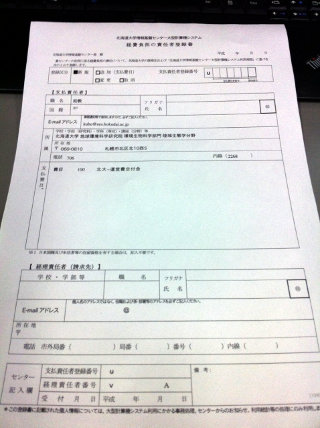
怪物と闘う者は、その過程で自らが怪物と化さぬよう心せよ。 おまえが長く深淵を覗くならば、深淵もまた等しくおまえを見返すのだ。
(Friedrich Wilhelm Nietzsche)
kyodo@oicte.hokudai.ac.jp
なるところにメイルをだしてみた.
北海道大学情報基盤センター利用者受付御中 環境科学院の久保です.クラウド申請の方法が不明なので教えていただけないでしょうか. ・支払責任者の登録ならびに予算の承認は実施しました ・クラウド講習会の説明資料によれば,「システム利用」のところに「クラウド」タブが あらわれるはずなのですが,それは表示されません.また「計算機の利用申請」において クラウド利用に相当する「申請内容」が存在しません よろしくお願いいたします.で, そのお返事は ……
「計算機の利用申請」では利用申請のみとなります。 クラウドの申請はできません。 「計算機の利用申請」を行っていただき、こちらで登録後に 「クラウド」タブが表示されます。 現在はこちらで登録が完了しましたので、申請できる状態に なっています。なんだよそれは …… まあ, 無事に設定が変更されたみたいだから, ヨシとするか.